ノートPCの底面を冷やす器具って結構いろいろある。いわゆる冷却台というやつだ。
冷却台は大別すると以下の2種類ある。
- 底面にファンで風をあてるタイプ
- 底面にアルミなどの放熱性が高い金属をあてるタイプ
悪くはないんだけれど、1は大抵重い。500g以上あるので、固定した場所においておくならともかく、持ち運びしたい場合にはあまり向いていない。2は一応冷えなくはないけれど、冷却効果が低く、ないよりはましといった程度だ。
そもそもCPUクーラーだって、CPUに直接風を当てるのではなく、CPUに接触しているヒートパイプを冷やしているのだから、ノートPCの底面冷やす時だって、底面を直接冷やす必要ないんじゃない?という素人考えを思いついた。
なので、「放熱性が高い金属を底面にあて、金属を冷やす」という方針で、上記1と2のハイブリットな冷却台を作ることにした。
材料を集める
1つ目の材料はこれ。アルミすのこだ。アルミすのこはノートPCの底面に密着してくれるので、直接冷却する効果はあるけれど、それでもこれだけだと熱は滞留してしまう。
amzn.to
2つ目の材料はこれ。要はアルミすのこに滞留する熱を逃がしちゃえばいいだけなので、アルミすのこの、ノートPC接触面に向けて風を送ってあげればいい。
amzn.to
3つ目の材料はこれ。アルミすのこに風を送るために、すのこの底面にファンをつけるけれど、ファンがノートPCの重さを支える構造になってしまう。これではファンがこわれてしまうので、ファンと同じかすこし厚いくらいのゴムをすのこの底面に取り付けちゃえば、ファンに重みがかからなくなる。
amzn.to
4つ目の材料はこれ。アルミすのことファンを接着する際に、加工するのがめんどくさかったので、両面テープでいいだろうということでこれを使用した。
amzn.to
漠然とした設計
こういうのを作ろうと思った。
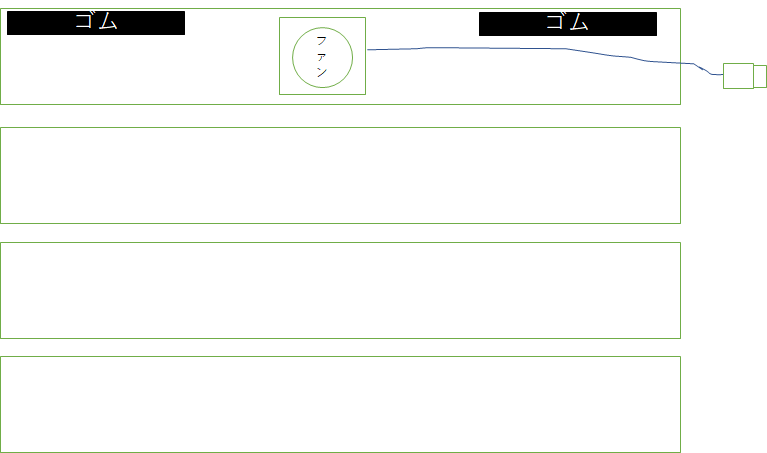
実際に作ってみる
実際に作ってみると、当たり前のようだけれど、段差ができてしまって、底面がうまく冷えなくなってしまった。
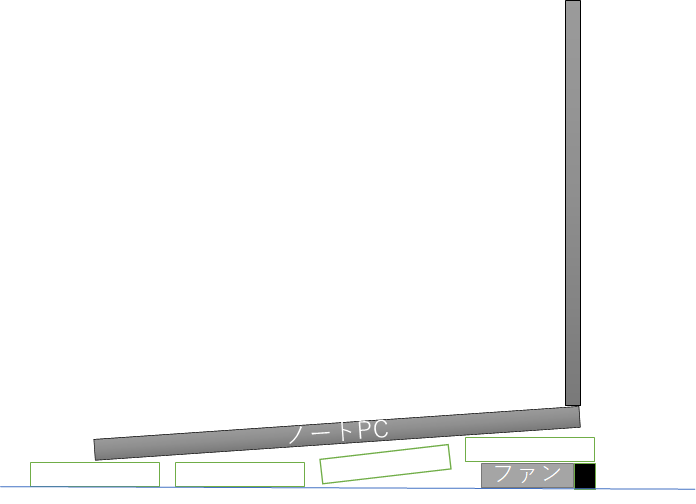
改良してみる
そもそも、ノートPCは手前側が熱くならない設計になっていることが多いので、奥側だけ冷やせればよい。ということは奥側だけ接地すればよいのだ。いろいろ試した結果、アルミすのこを2つ折りにすることで奥側が接地し、冷却が安定するようになった。なお、ノートPC自体は全く安定しないようにみえるけれど、タッチバッドを使用しない限り特に問題なく使用できている*1。
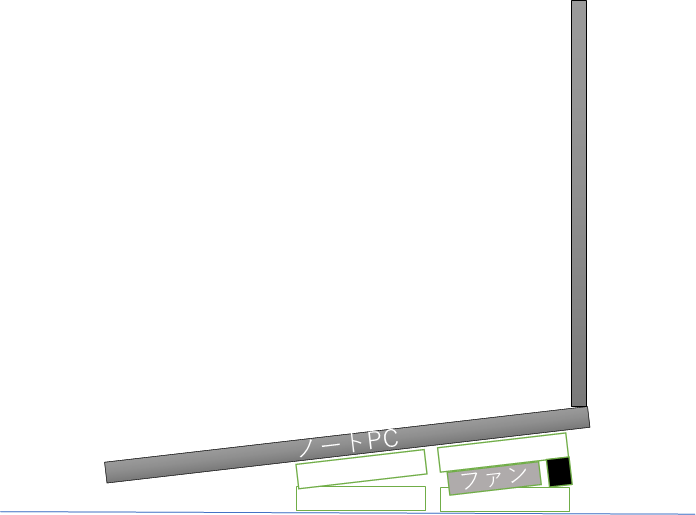
13.3型以下のPCであれば、理想の底面冷却を目指せるかもしれないので、興味ある人は試してみるといいかもしれない。
*1:図には記載していないが、PC底面のゴムにすのこが引っ掛かり、安定している



